Вот и состоялся долгожданный релиз игры No Man’s Sky. Поэтому эта игра, как и любой другой крупный проект, не обошлась без технических проблем. Впрочем, ничего удивительно, сейчас редко встретишь игру, которая сразу после релиза работает «гладко» и не имеет никаких проблем. В любом случае, этот гайд призван помочь вам в решении самых разных технических проблем.
И не важно, какие это проблемы. Игра не запускается? No Man’s Sky глючит или тормозит? Появляется чёрный экран или вылетает на рабочий стол и выдаёт ошибку? Нет русского языка?
Низкая частота кадров? Ниже вы найдёте ответ.
Но перед тем как вы спуститесь ниже и начнёте искать проблему + решение проблемы, рекомендую в последний раз свериться с минимальными системы требованиями No Man’s Sky, чтобы убедиться, а соответствует ли ваше игровое «железо» тому, что просит игра? Если с минимальными системными требованиями будет всё в полном порядке, тогда двигаетесь дальше вниз.
Минимальные системные требования:
✔ Операционная система:
Если No man’s Sky не запускается
✔ Процессор:
✔ Оперативная память:
✔ Видеокарта:
✔ Свободное место на жестком диске:
• «No Man’s Sky вылетает или не запускается»
Как правило, такие проблемы возникают либо из-за некорректной установки, либо из-за неправильной установки. Так что первым делом в этих случаях необходимо будет убедиться в том, что установка No Man’s Sky прошла без каких-либо ошибок.
Однако если вдруг в ходе установки No Man’s Sky происходят ошибки, либо произошла ошибка, тогда отменяете установку и запускаете её снова, но уже с отключённым антивирусом. Кроме этого очень важно ещё помнить то, что в пути установки игры не должны присутствовать кириллицы. Использоваться можно исключительно буквы латинского алфавита и цифры. И напоследок – после установки запускаете игру уже от имени администратора.
• «В No Man’s Sky после запуска чёрный экран»
Итак, если запустив No Man’s Sky перед вами появляется бесконечный чёрный экран, которому нет конца, тогда самое время попробовать перевести игру в оконный режим, после чего нажать на комбинацию кнопок «Alt+Enter». Сразу после этого снова пытаетесь перейти в режим полного экрана, предварительно опять-таки нажав на комбинацию клавиш «Alt+Enter».
Кроме этого проблемы с чёрным экраном могут быть связаны и с графическим процессором. Так что если совет выше вам не помог, тогда необходимо ещё разок убедиться в том, что ваша видеокарта соответствует указанным минимальным требованиям No Man’s Sky, которые указаны в начале гайда. Помимо этого необходимо ещё обновить драйверы для вашей видеокарты – проблема может заключаться ещё и в этом.
• «No Man’s Sky фризит, лагает, тормозит или низкая частота кадров»
В случае если игра постоянно тормозит, либо показывает низкую частоту кадров (FPS), тогда первым делом берёте и переустанавливаете драйвера для видеокарты. От этого обычного действия частота кадров в No Man’s Sky, как правило, повышается в несколько раз, а то и вовсе выводит игру на нормальный уровень. Помимо этого необходимо ещё так же установить последнюю версию программы «Microsoft Net framework», «Microsoft Visual C++ 2010» и «DirectX».
Ничего из вышесказанного не помогло? Если проблемы остались, тогда при первом входе в игру, заходите в настройки и меняете графические настройки. Для начала отключите сглаживание. Всё ещё тормозит? Теперь значит, понижаете настройки детализации.
Всё равно тормозит? Берётесь тогда теперь за дальность прорисовки и её тоже понижаете. В конце концов, можно так же отключить настройки, которые связаны с пост-обработкой, потому что они, как правило, «жрут» невероятно много ресурсов вашего PC. Отключение пост-обработки сильно повышает частоту кадров и не слишком сильное сказывается на качестве картинки.
В крайнем случае, необходимо будет открыть файл, который называется «steamappscommonNo Man’s SkyBinariesSETTINGSTKGRAPHICSSETTINGS.MXML». Зачем? Там необходимо будет изменить настройку под названием «gsync с true». Изменить её нужно будет на – «false».
• «В No Man’s Sky нет русского языка»
Официально игра полностью переведена на русский язык. Так что можете не волноваться по этому поводу и настойчиво искать русификатор. Однако если оказалось, что у вас нет русского языка в игре, тогда отправляетесь в меню настроек No Man’s Sky и меняете язык уже там. Если такой возможности нет (а вдруг?), тогда переустанавливаете игру, но с отключённым антивирусом.
• «Ошибка Visual Rdist C++ 2010 Error»
Если у вас вылетает с No Man’s Sky с ошибкой «Visual Rdist C++ 2010 Error», тогда проверьте обновления для игры, потому что от Hello Games уже вышел патч, который устраняет представленную ошибку. Там всё просто: загружаете обновление и запускаете игру снова. Однако если вдруг проблема осталась, тогда придётся установить библиотеку своими силами.
• «В No Man’s Sky белый экран или зависает с буквой Е»
Бывает и такое, когда игра после запуска может не реагировать на нажатие клавиши «E», которая указана на экране. Выходит из игры, закрывать её или даже перезагружать компьютер – нельзя. Просто подождите ещё немного (или много) и при этом продолжайте нажимать на соответствующую кнопку, потому что через какое-то время кружок начнёт потихоньку заполняться, а игра, в конце концов, заработает.
• «Ошибка OpenGL»
Пора убедиться в том, что сейчас у вас установлен самый актуальный драйвер для видеокарты. Причём сама видеокарта поддерживает «OpenGL» версии 4.5. Помните просто о том, что No Man’s Sky не будет работать с теми видеокартами, которые не поддерживают такую версию «OpenGL».
• «Ошибка 0xc00000xx»
Причина такой ошибки заключается в том, что ваш процессор не поддерживает «SSE4.1». И что самое печальное – решить данную проблему можно исключительно при помощи патча от разработчиков. Однако даты выхода патча нет и сами же авторы ничего не говорят, поэтому остаётся только ждать. Поэтому не пытайтесь блуждать по различным «скверным» ресурсам в поисках заветного патча.
• «No Man’s Sky вылетает на старте»
В случае если игра вылетает ещё на старте, тогда, скорее всего, No Man’s Sky просто не загружена была до самого конца. Что делать? Для начала удаляете папку с игрой, которая расположена по следующему адресу: «steamappsfolder/common». Далее перезапускаете «Steam» и даёте ему «добро» на скачивание игры.
• «В No Man’s Sky нет звука или проблемы со звуком»
Не знаете, что делать? Открываете для начала свойства вашего устройства для воспроизведения звука и проверяете, чтобы выбранная частота дискретизации составляла не меньше «192.000 Гц». Это очень важно. Проблема заключается именно в этой вот небольшой детали.
• «Отсутствуют DLL-файлы в No Man’s Sky»
Для начала необходимо будет установить библиотеки, которые находятся в папочке «Redist». Причём понадобятся как версии за 2010-й год, так и за 2013-й год. Если даже после этих действий игра будет продолжать вылетать, тогда необходимо уже будет полностью переустановить «DirectX».
• «No Man’s Sky вылетает в оконном режиме»
Что делать в этом случае? Итак, открываете в этом случае файл с длинным названием «steamappscommonNo Man’s SkyBinariesSETTINGSTKGRAPHICSSETTINGS.MXML». В нём необходимо в пункте «borderless window» изменить значение на «true». Далее ищите пункт «full screen» и меняете уже там значение на «false». Сделали?
Теперь остаётся сохранить всё, перезапустить игру и зайти обратно.
• «В No Man’s Sky низкая частота на ноутбуках»
Задаётесь вопросом: «Как поднять FPS (частоту кадров) на ноутбуке?». Первым делом проверьте, а запускается ли No Man’s Sky с дискретной видеокарты? Если игра запускается на встроенной видеокарте в процессоре, тогда необходимо сменить на дискретную. В конце концов, всегда проверяйте, присоединён ли ваш ноутбук к сети и не включен ли режим энергосбережения.
Источник: www.gameawards.ru
Почему не работает No Mans Sky, не запускается?
Почему не работает No Mans Sky, не запускается?
Все делала по инструкции!
Патч для No Mans Sky скачала отсюда — http://bit.ly/2borTx3
После установки, игра стала запускаться быстрее но все равно при запуске No Mans Sky игра зависает (черный экран) и нечего не работает.

комментировать
в избранное
10 ответов:
Peres vetik [920K]
6 лет назад
Прежде всего вы должны удостовериться в том, что ваш компьютер полностью поддерживает все технические характеристики,которые требуются для использования данной игры, вот как они выглядят, это минимально:
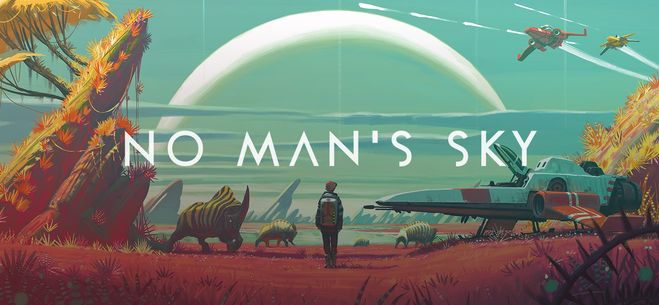
Если они не соответствуют, то может и ничего не происходить, игра не будет рабочей.
Игра толком не доработана и на нее много ошибок и нареканий. Можно попробовать удалить папку с игрушкой и загрузить ее по новой, а потом открыть от имени админа компа, помогает.
Также дело может быть в видеокарте, ее нужно проверить, попробовать сделать обновление драйверов. Это тоже может помочь в данной проблеме.
система выбрала этот ответ лучшим
комментировать
в избранное ссылка отблагодарить
Cappu chink a [111K]
6 лет назад
Игра только вышла, поэтому без лагов здесь никак. No Mans Sky запустили не успев устранить и доработать все недостатки. Но это как всегда. Поэтому предлагаю вам такой вариант.
Для начала удостовериться, что ваш компьютер соответствует системным требованиям игрушки.
Далее я бы посоветовала попробовать запустить игру заново. Не помогает? Тогда заново её установить. И если этот вариант тоже не сработает, тогда придётся просто не много подождать пока выйдет официальная версия и скачать её из другого источника. Возможно более надёжного, чем предыдущий.
А возможно вам поможет разобраться с проблемой это видео.
Источник: www.bolshoyvopros.ru
No Man’s Sky не запускается? Вылетает? Тормозит? Черный экран? Бесконечная загрузка? — Решение проблем

Релиз амбициозной игры No Man’s Sky на PC оказался сопряжен со множеством всевозможных проблем. Вылеты, черные экраны, чрезвычайно низкая производительность, бесконечные загрузки — короче говоря, полный ПК-набор. На консолях тоже далеко не все хорошо, но там ситуацию подправили патчами. А вот на «персоналках» придется поработать самим, чтобы улучшить свой игровой опыт.
Для начала стоит охарактеризовать работу, которую проделали Hello Games над портом игры для PC. Вернее, отсутствие этой работы. Дело в том, что архитектура консольных билдов игр довольно сильно отличается от того, что мы видим в играх на ПК, и потому портирование обычно занимает довольно много времени.
Однако, судя по всему, разработчики решили не забивать себе голову такими проблемами и перенесели игру с минимальными трудозатратами, что и породило множество проблем с оптимизацией. Из-за этого «починить» No Man’s Sky на PC полностью практически невозможно, однако можно немного сгладить имеющиеся проблемы.
Системные требования No Man’s Sky
Минимальные системные требования:
- ОС: Windows 7/8/10 (только x64);
- Процессор: Intel Core i3 3.2 ГГц;
- ОЗУ: 8 ГБ;
- Видеокарта: Nvidia GeForce GTX 480 1,5 ГБ | AMD Radeon 7870 2 ГБ;
- Жесткий диск: 10 ГБ.
Официально игра имеет лишь минимальные требования, разработчики не удосужились указать рекомендуемые ни на официальной странице игры в Steam, ни где-либо еще. Впрочем, даже «минималки» нельзя назвать корректными, ведь они не отражают реальности. Играть на Intel Core i3 в No Man’s Sky невозможно, ведь частота смены кадров в таком случае будет представлена числом из одной цифры.
Аналогично и с видеокартой: игра очень «прожорлива», и ей едва ли хватит GTX 970. Все дело в том, что практически все объекты отрисовываются с помощью целой связки шейдеров, которые используют ресурсы видеокарты. Таким образом, поиграть на слабых карточках не представляется возможным.
Hello Games наврали даже с требованиями к жесткому диску, ведь их игра в реальности занимает меньше 4 гигабайт. Также почему-то разработчики не указали, что игра требует поддержки OpenGL 4.5, на видеокартах, где ее нет, игра работать не будет. Это написано на официальном сайте игры.
Файлы, драйверы и библиотеки
Прежде чем начать искать свою проблему, вам необходимо обновить до последней версии драйвер своей видеокарты:
- Скачать драйвер для видеокарты Nvidia GeForce.
- Скачать драйвер для видеокарты AMD Radeon.

Обязательным условием для успешного функционирования любой игры является наличие самых свежих драйверов для всех устройств в системе. Скачайте утилиту Driver Updater, чтобы легко и быстро загрузить последние версии драйверов и установить их одним щелчком мыши:
- загрузите Driver Updater и запустите программу;
- произведите сканирование системы (обычно оно занимает не более пяти минут);
- обновите устаревшие драйверы одним щелчком мыши.
Вполне возможно, что вам придется обновить вспомогательное программное обеспечение, вроде DirectX, Microsoft .NET Framework и Microsoft Visual C++:
- Скачать DirectX
- Скачать Microsoft .NET Framework 3.5
- Скачать Microsoft .NET Framework 4
Вспомогательные библиотеки DLL:
- Скачать Microsoft Visual C++ 2005 Service Pack 1
- Скачать Microsoft Visual C++ 2008 (32-бит) (Скачать Service Pack 1)
- Скачать Microsoft Visual C++ 2008 (64-бит) (Скачать Service Pack 1)
- Скачать Microsoft Visual C++ 2010 (32-бит) (Скачать Service Pack 1)
- Скачать Microsoft Visual C++ 2010 (64-бит) (Скачать Service Pack 1)
- Скачать Microsoft Visual C++ 2012 Update 4
- Скачать Microsoft Visual C++ 2013
Если вы все это сделали, а проблема осталась, то можете поискать ее в нижеследующем списке.
No Mans’s Sky не запускается? Вылетает при запуске? Решение
Разработчики решили не заострять внимание на том, что поддержка процессоров от AMD тоже в какой-то мере отсутствует.
Для того, чтобы запустить No Man’s Sky, необходимо, чтобы процессор поддерживал технологию Streaming SIMD Extensions 4 (SSE 4.1).
Даже если процессор мощнее, чем Intel i3, но при этом не поддерживает SSE 4.1, то игра на нем не запускается. Hello Games в курсе этой проблемы, и в данный момент ее можно решить, установив бета-патч. Позже он выйдет для основной версии игры.
Также игра может вылетать с ошибкой Visual Redist C++ 2010. О необходимости установки дополнительных библиотек уже было упомянуто в предыдущем разделе статьи.
No Man’s Sky вылетает? Решение
В релизной версии игры наблюдаются вылеты у тех, кто в целях повышения производительности перевел игру в оконный режим. Проблема в том, что отображение в окне работает некорректно.
Чтобы исправить вылеты, нужно проделать следующие действия:
- Найти файл TKGRAPHICSSETTINGS.MXML по следующему пути: «[папка Steam]/steamapps/common/No Man’s SkyBinaries/SETTINGS»;
- Открыть файл TKGRAPHICSSETTINGS.MXML с помощью блокнота или любого другого текстового редактора;
- Найти опции «borderless» и «window», указать им значение «true» (без кавычек);
- Найти опцию «full screen» и указать ей значение «false» (без кавычек).
Впрочем, даже это не гарантирует стабильную работу игры. 99% возникающих проблем кроются в самой игре, а не в драйверах или системе, поэтому остается только ждать патчей.
В No Man’s Sky черный экран? Решение
Данная проблема связана с тем, что игра не может определить видеокарту. No Man’s Sky работает на основе графического API OpenGL 4.5, и потому запуск на устройствах, которые не имеют поддержки именно этой версии OpenGL, не гарантирован.
Впрочем, есть вероятность, что игра все-таки запустится, но для этого необходимо открыть инструмент управления драйвером видеокарты (панель управления Nvidia или Настройки Radeon) и выставить там пресет высокой производительности при фильтрации текстур.

No Man’s Sky тормозит? Низкий FPS? Решение
Даже те, кто все-таки запустил игру от Hello Games, далеко не всегда могут комфортно исследовать галактику из-за очень низкой производительности. Тормоза, «просадки» частоты кадров и просто низкий FPS — все это очень мешает.
Частично исправить ситуацию можно несколькими способами. Лучше всего воспользоваться всеми сразу.
Во-первых, стоит отключить оверлей Steam. Для этого нужно проделать следующее:
- Запустить Steam и открыть библиотеку своих игр;
- Найти среди них No Man’s Sky и щелкнуть правой кнопкой по названию;
- В появившемся контекстном меню выбрать опцию «Свойства»;
- В открывшемся окне найти вкладку «Общие» и убрать галочку с опции «Включить оверлей Steam в игре».
Во-вторых, очень сильное падение частоты кадров наблюдается на системах с мониторами без поддержки технологии GSync. По умолчанию она включена, и отключить ее в игровых настройках не представляется возможным. Поэтому придется снова прибегнуть к редактированию файлов конфигурации:
- Найти файл TKGRAPHICSSETTINGS.MXML по следующему пути: «[папка Steam]steamappscommonNo Man’s SkyBinariesSETTINGS»;
- Открыть файл TKGRAPHICSSETTINGS.MXML с помощью блокнота или любого другого текстового редактора;
- Найти опцию «GSync» указать ей значение «false» (без кавычек).

В-третьих, можно попробовать задать игре «высокий» приоритет, что заставит систему выделять ей больше ресурсов, чем другим работающим приложениям. Для этого во время игры нужно:
- Нажать комбинацию клавиш Ctrl + Alt + Delete, после чего открыть диспетчер задач;
- В диспетчере задач перейти на вкладку со списком процессов и найти тот, что отвечает за No Man’s Sky (он называется NMS.exe);
- Нажать правой кнопкой мыши на процессе и выбрать опцию «Задать приоритет»;
- В выпадающем списке выбрать «Высокий», после чего закрыть диспечтер задач и развернуть игру.
Еще одна интересная особенность, связанная с производительностью No Man’s Sky на PC, заключается в том, что она может довольно сильно тормозить в первый час после запуска. В это время она переносит все используемые шейдеры, коих в игре ну просто неприлично много, в кэш видеокарты, а по завершению этого процесса начинает их подгружать непосредственно оттуда. Поэтому в самом крайнем случае можно попробовать запустить игру, свернуть ее на час, а потом развернуть и играть.
Также игра не поддерживает технологии SLI и Crossfire, поэтому ее следует отключать перед запуском, чтобы не вызвать дополнительных проблем.
Где хранятся файлы сохранения No Man’s Sky? Решение
Так как игра от Hello Games не дает возможности создавать несколько профилей, но при этом пестрит багами, которые могут сделать прохождение невозможным, у многих людей возникла потребность в том, чтобы периодически делать «бэкап» (резервную копию) своих сохранений.
Так где же хранятся «сейвы» No Man’s Sky? Для того, чтобы их найти, нужно проследовать по примерно такому пути: C:Users[имя пользователя]AppDataRoamingHelloGamesNMS.
Если папка «AppData» не отображается, то нужно сначала указать в настройках системы отображение скрытых файлов.
Белый экран и бесконечная загрузка в No Man’s Sky? Решение
При первом запуске игра сначала демонстрирует космос с пролетающими мимо звездами, после чего экран становится белым и ничего не происходит. В этот момент происходит загрузка игры, время которой зависит от мощностей системы.
Однако момент окончания загрузки игра никак не сигнализирует — экран так и остается белым. Чтобы начать игру, нужно зажать клавишу E. Это не совсем ошибка, и уж точно не баг, просто странное решение разработчиков.
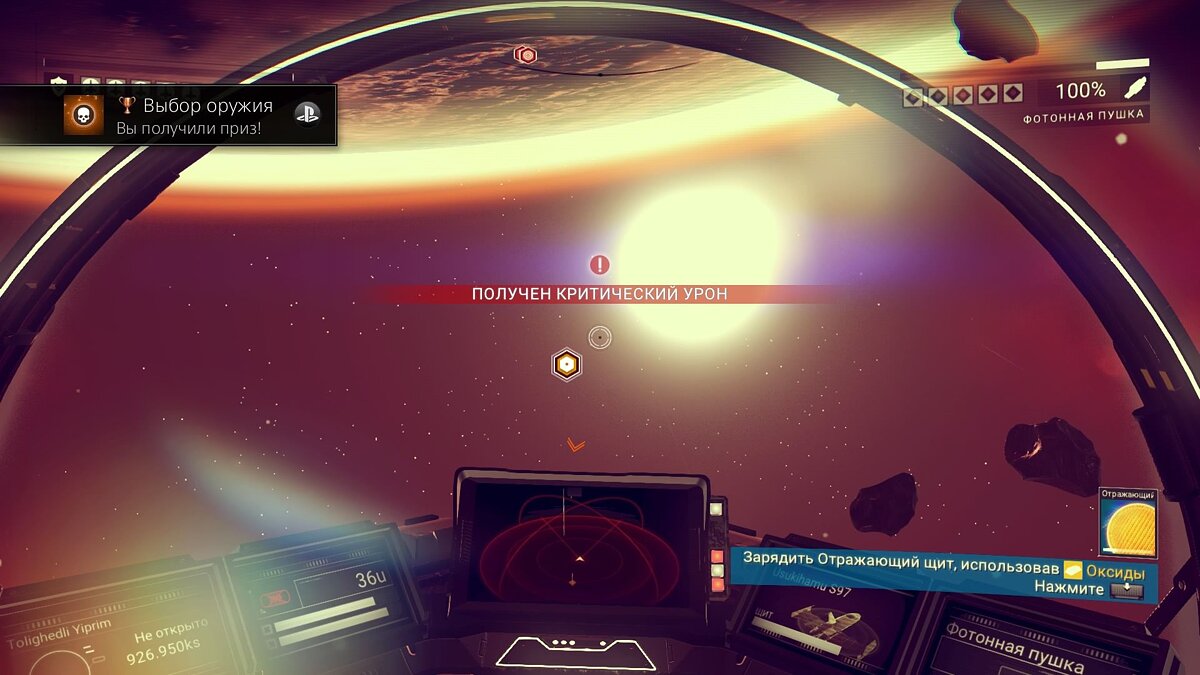
Фризы при полетах в атмосфере планет в No Man’s Sky? Решение
Многие столкнулись с постоянными и очень неприятными остановками игры при полетах в атмосфере. Эти фризы возникают из-за того, что игра постоянно вынуждена загружать в память новые регионы поверхности планеты и выгружать те, которые больше не требуются. Мерилом производительности в данном случае является диск, на который установлена игра.
Исправить ситуацию не представляется возможным, если под рукой нет SSD-диска. Если же он все-таки есть, то устанавливать игру стоит именно на него, чтобы избежать фризов.
Ошибка CE-34878 в No Man’s Sky на PlayStation 4
Не всегда гладко у игры даже на консолях, где проблем, казалось, быть не может в принципе из-за очень тщательной проверки качества дистрибутивов.
Однако и тут Hello Games удивили всю планету, ведь No Man’s Sky часто отказывалась запускаться у многих людей, выдавая одну и ту же ошибку CE-34878. Позже ее исправили обновлением 1.03, однако не до конца: ошибка продолжала периодически появляться при попытке игрока осуществить гипер-прыжок в другую систему.
Впрочем, для того, чтобы исправить ее, необязательно ждать патча, можно просто переустановить игру. Файлы сохранений при этом никуда не денутся.
No Man’s Sky выдает ошибку об отсутствии DLL-файла? Решение
Несмотря на все подготовительные операции, а также на следование указаниям из данной статьи, игра все-таки может отказаться работать так как нужно, выдавая ошибку об отсутствии того или иного файла. Обычно это связано с тем, что в системе нет нужной библиотеки DLL.
К счастью, проблему эту решить можно довольно быстро, отыскав нужный файл в сети. Чтобы исключить вероятность заражения компьютера вирусом, лучше всего пользоваться только проверенными источниками, например утилитой DLL-fixer.
Если ваша проблема оказалась более специфической или же способ, изложенный в данной статье, не помог, то вы можете спросить у других пользователей в нашей рубрике «Вопросы и ответы». Они оперативно помогут вам!
Благодарим за внимание!
- Датамайнер вскрыл PC-версию No Man’s Sky
- Метку сетевой игры на коробке ограниченного издания No Man’s Sky попытались закрыть наклейкой
- Гайд No Man’s Sky — как быстро исследовать планеты, эффективно тратить деньги и собирать ресурсы
Источник: vgtimes.ru
